修图匠“影楼图片处理技巧-黑白图片的皮肤处理(组图)”Photoshop图文教程内容:
赵东简介 吾乃齐鲁一才俊,二十有余,三十不足。幼时聪明伶俐,少时风流倜傥! 摄影、数码、文字:赵东(曦烽视觉教学部) 黑白照片处理的整体思路,皮肤修干净,不磨皮,加强图片的明暗对比关系,保留皮肤的高光暗部区域信息。 原图:


打开原片,养成良好习惯,复制一个图层。
 图2
图2
新建一个黑白调整层,具体可以调节参数。在这里调节了黄色通道的明度,因为原图是黄色眼影,但是感觉做成黑白以后,黄色眼影比较突出,所以现在把黄色眼影去掉,让眼影和肤色融为一体。(见图3)
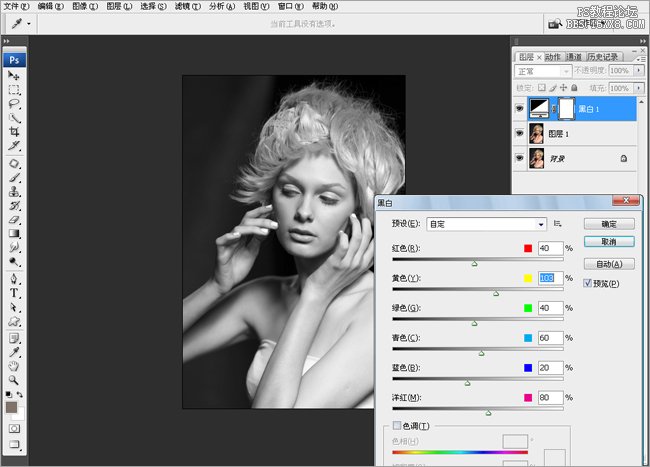 图4
图4
合并图层,对人物进行细致的液化,重点是脸型,五官,胳膊,脖子,手指等位置。(见图5-6)
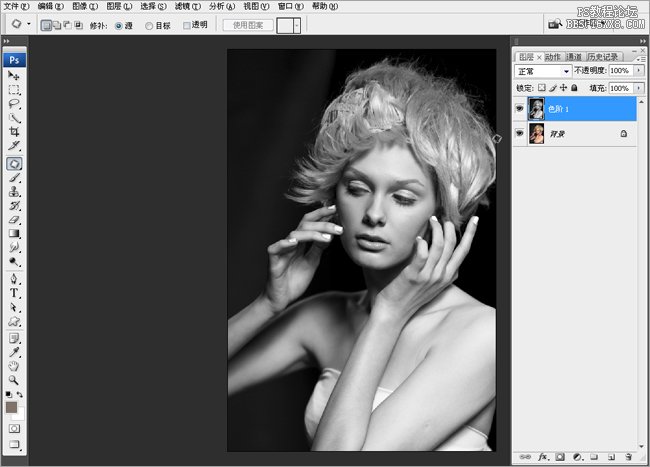 图6
图6
整体液化好以后,对人物的瑕疵进行细致修饰,这里仔细的用 修复画笔工具。(图7)
 图8
图8
整体压暗以后,高光的区域,我们需要单独的来提亮一下。Ctrl+alt+` 选区高光区(图9)
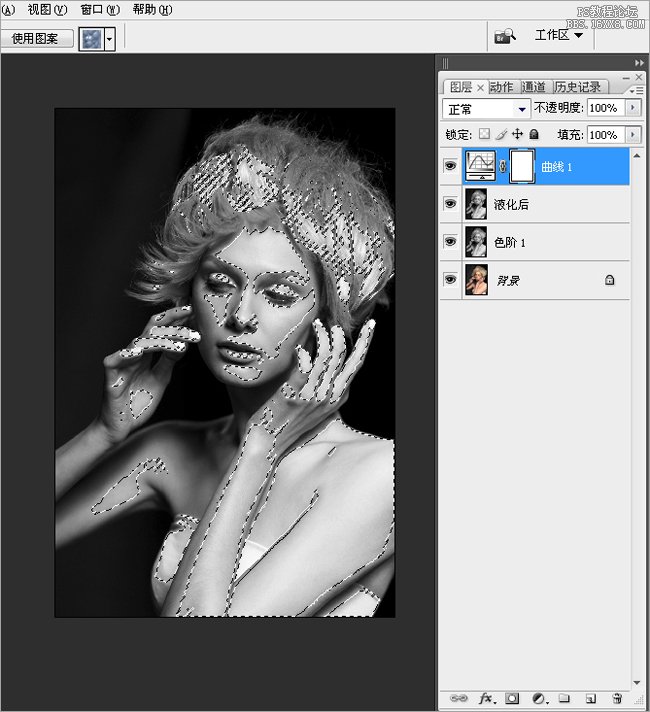 图10
图10
整体的压暗暗部,用色阶。(图11)
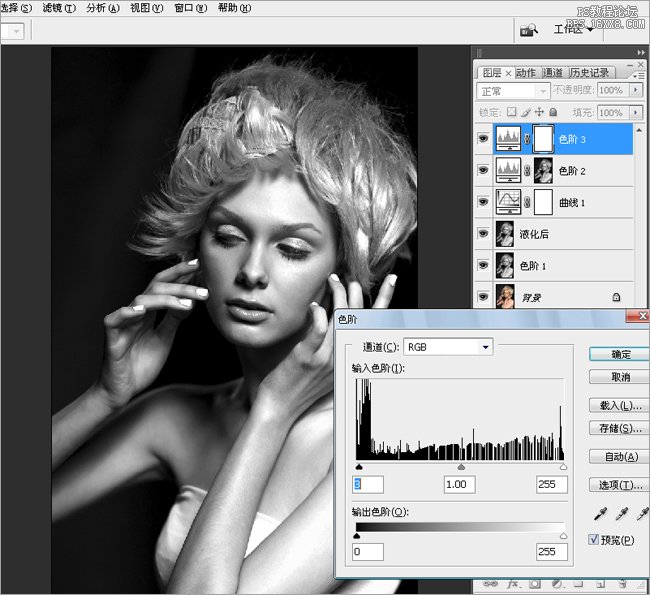 图12
图12
 图14
图14
 图16
图16
 图18
图18
 图20
图20
赵东简介 吾乃齐鲁一才俊,二十有余,三十不足。幼时聪明伶俐,少时风流倜傥! 摄影、数码、文字:赵东(曦烽视觉教学部) 黑白照片处理的整体思路,皮肤修干净,不磨皮,加强图片的明暗对比关系,保留皮肤的高光暗部区域信息。 原图:


打开原片,养成良好习惯,复制一个图层。
 图2
图2
新建一个黑白调整层,具体可以调节参数。在这里调节了黄色通道的明度,因为原图是黄色眼影,但是感觉做成黑白以后,黄色眼影比较突出,所以现在把黄色眼影去掉,让眼影和肤色融为一体。(见图3)
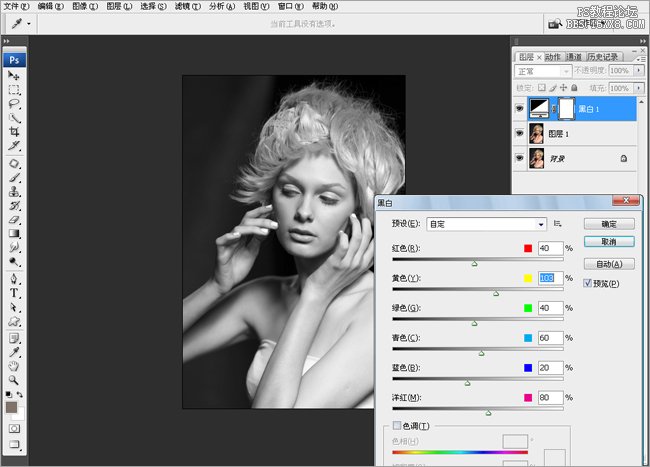 图4
图4
合并图层,对人物进行细致的液化,重点是脸型,五官,胳膊,脖子,手指等位置。(见图5-6)
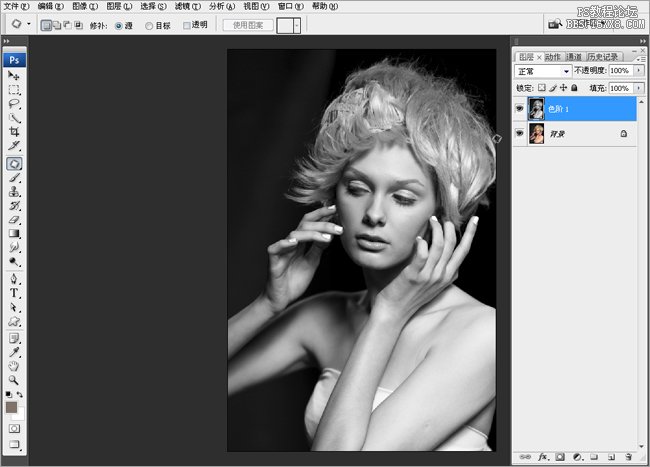 图6
图6
整体液化好以后,对人物的瑕疵进行细致修饰,这里仔细的用 修复画笔工具。(图7)
 图8
图8
整体压暗以后,高光的区域,我们需要单独的来提亮一下。Ctrl+alt+` 选区高光区(图9)
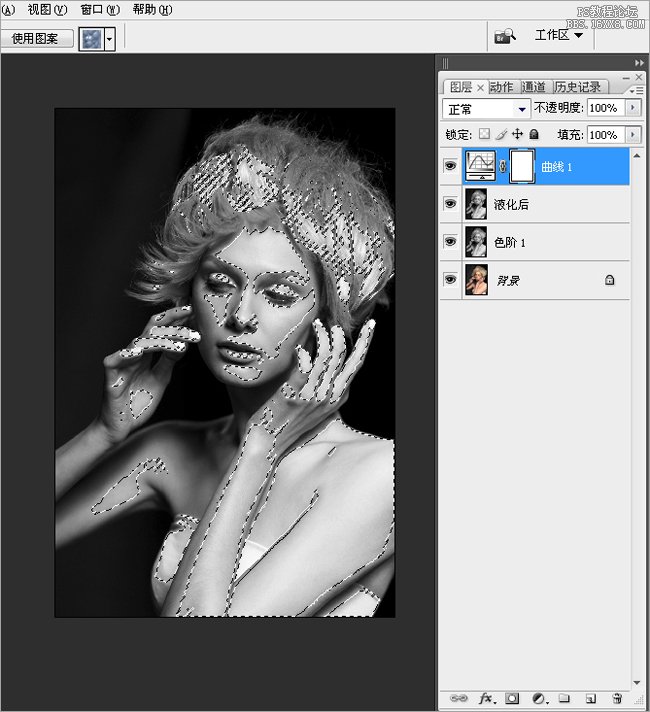 图10
图10
整体的压暗暗部,用色阶。(图11)
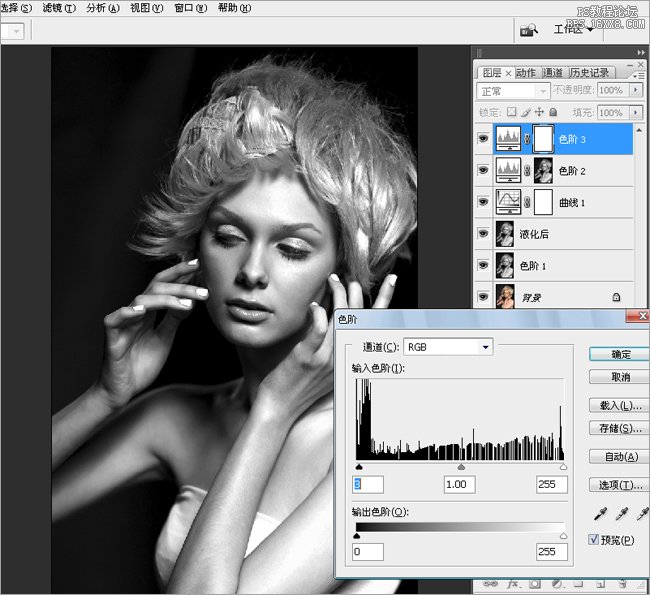 图12
图12
 图14
图14
 图16
图16
 图18
图18
 图20
图20
